以前总觉得动画制作离自己很远,直到尝试用万彩动画大师做了第一支短片,才发现零基础也能上手。今天就把自己从软件安装到输出作品的全过程分享出来,用“昆虫拟态科普”这个案例,带大家一起感受自学动画的实际操作。

1、软件安装:3分钟搞定,不用查教程
第一次下载万彩动画大师时,还担心会像其他设计软件那样复杂,没想到官网直接提供了清晰的系统适配提示。我用的是Windows系统,点击安装包后,除了选择安装路径,几乎不用额外设置,弹窗里的“下一步”按钮都标得很清楚。等进度条走完,桌面直接出现图标,双击打开后,界面没有密密麻麻的按钮,左侧素材库、中间编辑区、右侧属性栏的布局,一眼就能分清功能分区。
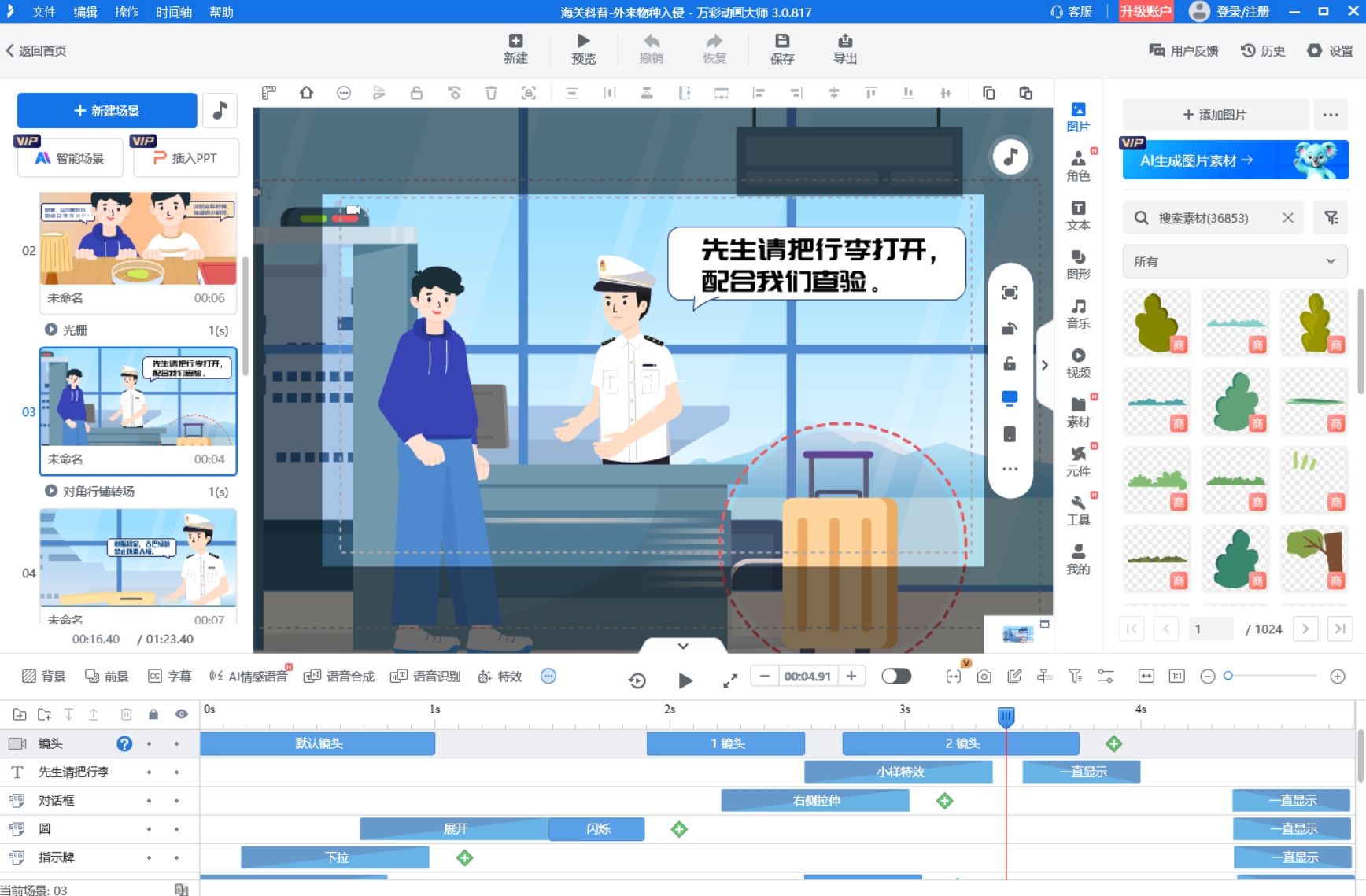
2、案例实操:用素材拼出“竹节虫拟态”动画
这次想做一支介绍竹节虫拟态的科普短片,打开软件后先点“新建项目”。在左侧素材库搜“昆虫”,很快找到竹节虫的矢量图,拖拽到编辑区时,发现图标还能直接缩放大小,不用调比例。背景选了素材库里的“森林草丛”图,叠加上去后,竹节虫放在草丛里,视觉上就有了拟态的初步效果。
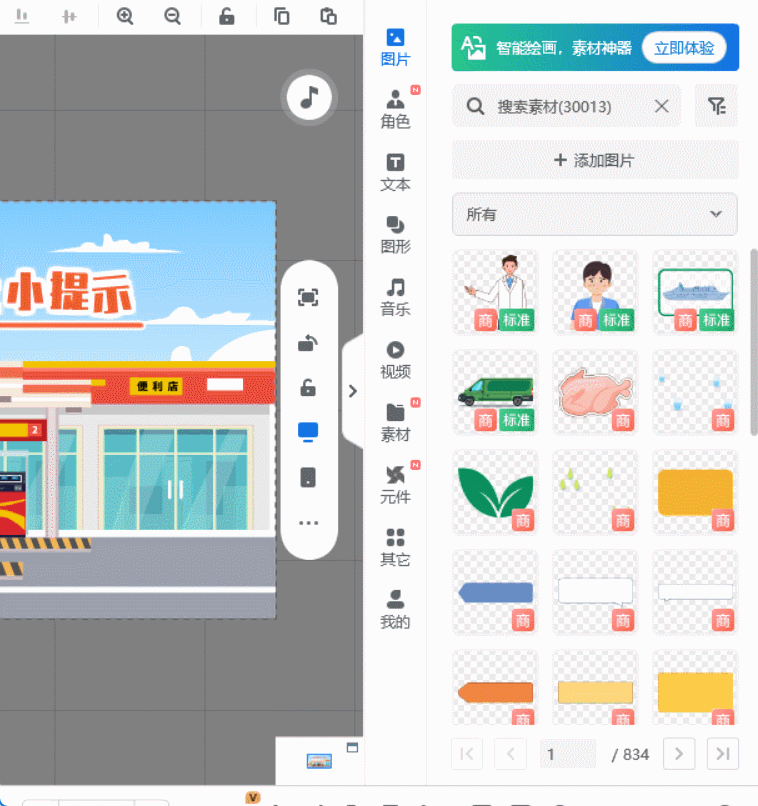
添加文字时,试了顶部的“文本”功能,输入“竹节虫身体纹路与树枝相似,能躲避天敌”,选了“逐字出现”的动画效果,预览时文字跟着节奏跳出来,比静态文字生动多了。后来想起要加解说,直接用软件里的“录音”功能,对着麦克风念文案,录完还能修剪多余的片段,不用再单独用其他录音软件。
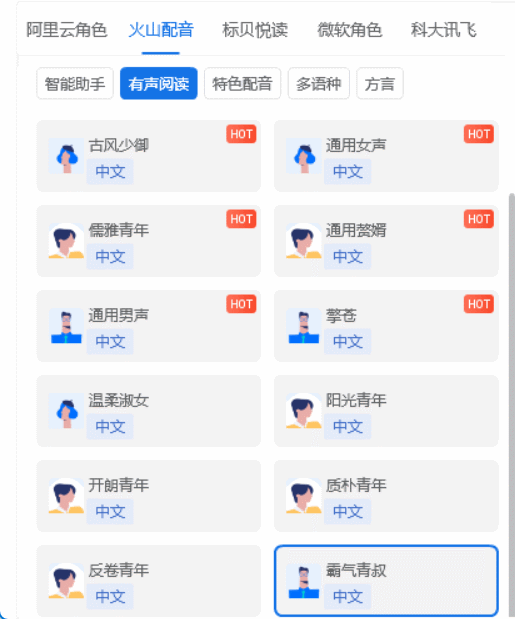
3、模板助力:半小时改出完整初稿
刚开始调整竹节虫的动作时,总觉得不够自然,直到发现“模板中心”里的“科普动画”分类。找到一个“生物特征介绍”的模板,里面有现成的昆虫爬行动画和文字过渡效果。把模板里的昆虫换成竹节虫,文字替换成自己写的科普内容,再把背景音乐换成轻柔的自然音效,整个短片的框架半小时就搭好了。

4、作品输出:选对格式直接发平台
编辑完点击右上角“导出”,弹出的格式选项里,选了“MP4-1080P”,因为想发在短视频平台。导出时不用一直盯着,软件会在完成后弹提示框。等文件保存好,打开看了一遍,画面没有模糊,声音也很清晰,直接就能上传,不用再后期调整。
最后发现软件还有AI智能成片功能,试着输入“介绍枯叶蝶拟态”,没过多久AI就生成了包含动画、文字和音效的短片,甚至还配了简单的分镜,要是下次做同类科普动画,用这个功能能省不少时间。
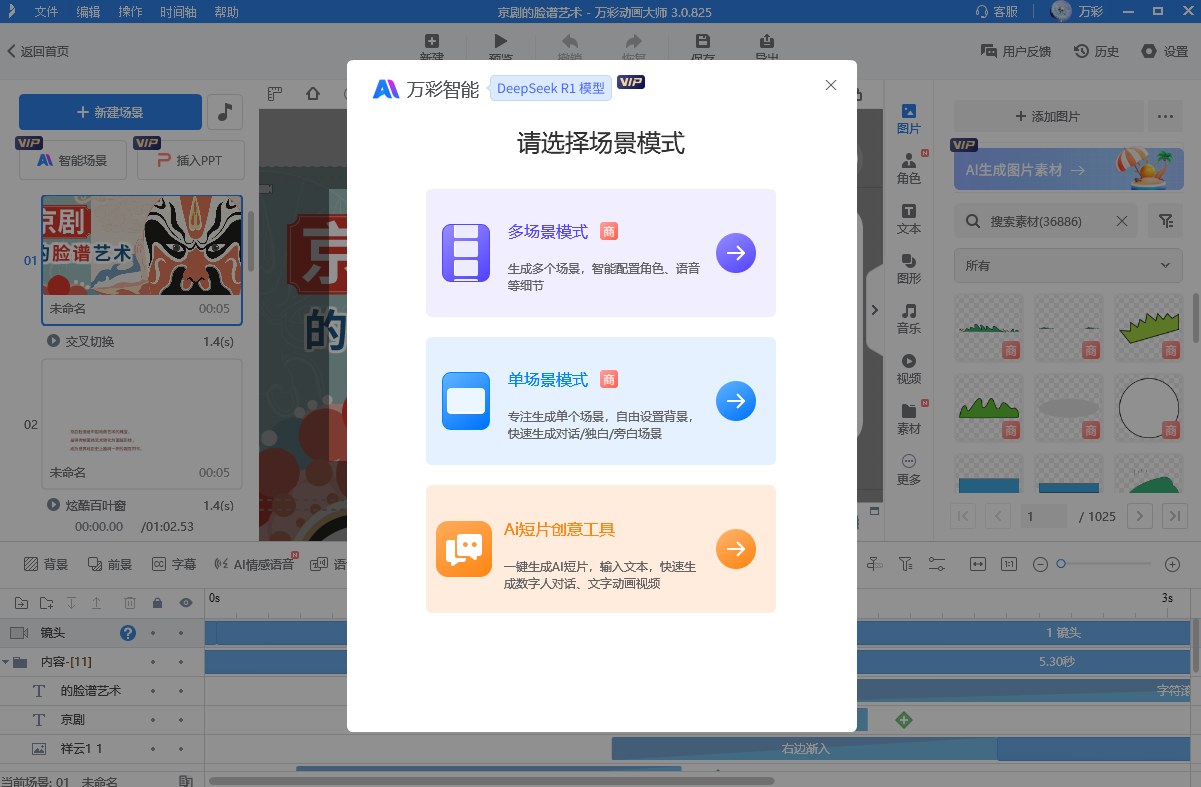
怎样自学入门动画制作?其实自学动画没有想象中难,像这样跟着自己的需求一步步试,从安装软件到输出作品,遇到问题在软件里多点点功能,慢慢就能找到技巧。用万彩动画大师做的这支昆虫科普动画,虽然不算复杂,但完成后特别有成就感,也让我明白,选对工具,新手也能做出像样的动画。
万彩动画大师官方下载地址:https://www.animiz.cn/

